
Técnicas para recuperar dados do telefone que não liga

Como recuperar dados de um telefone que não liga? Sempre que o seu telemóvel não liga, apesar dos seus maiores esforços, pode pensar que todo o seu conteúdo está perdido e é completamente inútil. No entanto, há várias maneiras de recuperar seus dados de um telefone que não pode ligar, e este guia discute todas as melhores técnicas. Recuperar seus dados do seu dispositivo Android quebrado pode parecer um desafio, mas as principais correções ajudarão você a fazer o trabalho com facilidade. Se você está em um dilema, continue lendo para aprender as melhores técnicas para recuperar dados do telefone que não liga.
Antes de aprender como recuperar seus dados do seu telefone celular que não inicia, você deve saber de onde esse problema resulta e se é realmente possível recuperar dados de um telefone celular Samsung que não está ligado.
O seu telemóvel Samsung não arranca devido às seguintes razões:
* O telefone pode ser congelado no modo de desligamento ou no modo de suspensão. Nessa situação, ele não ligará quando for iniciado.
* A bateria ficou sem carga.
* O sistema operacional instalado pode estar corrompido.
* Poeira e fiapos podem ter entupido o telefone Android , impedindo que o hardware funcione perfeitamente.
* O botão liga/desliga do telefone pode ser quebrado de tal forma que pressioná-lo não aciona o dispositivo.
Como você aprendeu as possíveis razões pelas quais você está enfrentando o problema, agora você pode estar se perguntando: Posso recuperar dados do telefone que não liga?
A resposta é sim. Felizmente, você pode facilmente recuperar seus dados do seu celular morto, que não será iniciado, embora seja possível apenas quando as técnicas corretas forem empregadas. Portanto, continue lendo para aprender as melhores maneiras de fazer o trabalho.
Você pode gostar de:
Como recuperar dados de quebrado ou morto Samsung Galaxy S / Note?
Como recuperar fotos excluídas do telefone Android [Top 6 maneiras]
Se você está procurando recuperar dados de um telefone não funcional que se recusa a ligar, existem métodos eficazes disponíveis. Ao utilizar seu computador e confiar nos dados armazenados no cartão SD ou no backup do telefone, você pode recuperar rapidamente suas informações valiosas. Continue lendo para descobrir as melhores abordagens para resolver o problema da recuperação de dados de um telefone que não responde.
Sua tela do dispositivo Android está rachada e você está preocupado em perder seus dados? Primeiro, acalme-se e, em seguida, extraia seus dados usando o software Broken Android Data Extraction . Este aplicativo permite que você recupere seus dados no celular, incluindo anexos do WhatsApp, WhatsApp, vídeos, áudio, fotos, fotos, registros de chamadas, anexos de mensagens, mensagens, contatos e outros arquivos importantes do seu cartão SD e do armazenamento interno. Você pode visualizar seus dados depois de digitalizá-los e, em seguida, extraí-los para o seu computador em apenas um clique.
O software Broken Android Data Extraction é seguro e não pode danificar seu telefone. Três passos orientam-no a regressar o dispositivo a um estado normal a partir de um estado anormal. Uma vez que a verificação é concluída, todos os seus dados no telefone serão recuperados sem qualquer perda. Agora você pode visualizar os dados e selecionar os dados específicos que deseja salvar em seu PC. No entanto, o software só funciona com telefones Samsung e versões Android mais antigas.
Principais características:
Passos para recuperar dados do telefone samsung que não liga:
01Conecte seu telefone ao computador com um cabo USB, inicie este software, selecione Modo de extração de dados do telefone quebrado Androide clique no botão Iniciar para acessar a memória do telefone.

02Selecione o modo de fixação preferido e clique no botão Iniciar . Depois de escolher o número do modelo e o nome do seu celular, clique em Confirmar. Se você não tiver certeza sobre o modelo do seu dispositivo, clique no ponto de interrogação para identificá-lo.

03Certifique-se de que seu telefone esteja no Modo de Download, siga as instruções na tela para entrar corretamente no Modo de Download para seu telefone que não responde e, uma vez detectado, os dados serão verificados e recuperados imediatamente.
04Depois de ter visualizado os arquivos e documentos desejados para recuperação, basta clicar no botão Recuperar para recuperar o conteúdo do seu smartphone Android não funcional.

Leitura adicional:
Como recuperar mensagens de texto de um telefone quebrado sem esforço? (Inteligente)
2 maneiras de recuperar dados de um telefone Android morto
Android telefones celulares têm alguns cartões de memória removíveis. Você pode encontrar seu cartão SD no slot onde você geralmente insere seus cartões SIM ou atrás da bateria. A localização varia de acordo com o modelo do seu telefone.
Depois de localizar seu cartão de memória, você pode removê-lo e inseri-lo em um telefone Android diferente para acessar seus arquivos. Alternativamente, você pode colocar o cartão SD em algum adaptador MicroSD e conectar este adaptador a um computador, após o qual agora você pode criar uma nova pasta e salvar os dados do telefone nele.
No entanto, essa técnica não pode ser totalmente confiável para mover todos os dados do seu telefone. Isso ocorre porque seu cartão de memória contém apenas alguns arquivos que você salva nele, o que significa que você não pode recuperar os arquivos armazenados na memória do telefone. Normalmente, você pode recuperar seus documentos, músicas, vídeos, fotos e outros tipos de arquivos salvos no cartão de memória. Veja como tirar fotos de um telefone quebrado que não liga Android:
Passo 1. Ejete o cartão de memória do telefone Android e coloque-o em um adaptador de cartão USB.
Passo 2. Em seguida, conecte o adaptador ao computador.
Passo 3. Quando o computador detecta o cartão SD, todos os seus dados armazenados no telefone Android serão mostrados na tela.
Saiba Mais:
Como recuperar dados de Android telefone com tela quebrada [Resolvido]
Como tirar fotos de um telefone quebrado? 4 maneiras rápidas e fáceis para você
Outro método de recuperar dados do telefone que não liga é usando os serviços de backup do dispositivo. Você pode fazer isso usando um serviço de backup em nuvem como o Google Drive para criar um backup para seus dados do armazenamento interno do seu telefone morto.
Aqui está um procedimento detalhado para recuperar dados do telefone que não será ativado através do Google Drive:
Passo 1. Abra a Web do Google Drive no computador e faça login na Conta do Google usada para configurar o telefone morto, usando seu ID do Google e senha.
Passo 2. Quando chegar à interface principal, selecione a opção Armazenamento e clique em Backups no canto superior direito da tela.
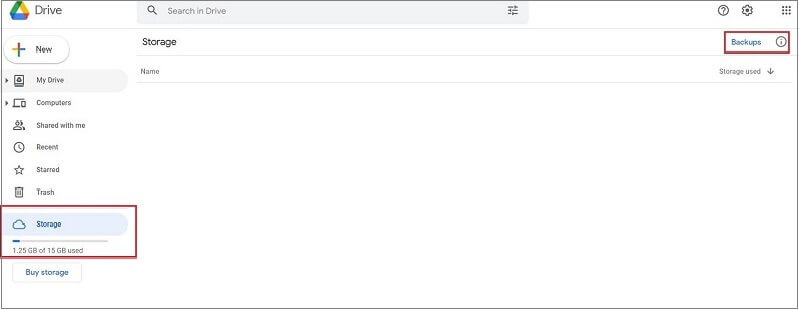
Passo 3. Agora, você poderá ver os backups mais recentes de todos os dispositivos sincronizados com essa Conta do Google. Clique em um arquivo de backup que está relacionado ao telefone de Android morto e clique na opção Download para restaurar o arquivo em seu computador.
Observe que o Google Drive só permite espaço de armazenamento livre de até quinze gigabytes. Além disso, ele não fará backup de nenhum arquivo que você nunca instruiu, o que significa que você pode não encontrar todos os seus arquivos lá.
Leia também:
[Guia completo] Como recuperar dados do telefone bricked?
2 maneiras de recuperar mensagens de texto excluídas do cartão SIM Android
Coolmuster Lab.Fone for Android é um aplicativo de recuperação de dados profissional para Android que permite recuperar seus dados da memória interna do dispositivo e do cartão SD. Com apenas alguns passos, você pode recuperar todos os dados em seu telefone Android. Além disso, é fácil de usar e seguro.
Este ótimo aplicativo tem dois modos: Android Data Recovery e SD Card Recovery. Em Android Data Recovery, você pode recuperar seus documentos, fotos, registros de chamadas, contatos excluídos, etc., da memória interna do seu dispositivo Android para o seu PC em seus formatos originais. Por outro lado, a recuperação de cartão SD permite que você recupere documentos excluídos e existentes, música, vídeos e fotos em PDF, ePub, XLSX, DOCX, DOC, M4V, 3GP, MP4, HEIC, BMP, PNG, JPEG, JPG ou outros formatos.
Principais características:
Aqui estão os passos:
01Para começar, selecione o modo de recuperação de cartão SD no menu principal na parte superior. Uma vez selecionado, você será apresentado com uma interface de usuário semelhante à mostrada abaixo. Antes de prosseguir, certifique-se de ter conectado o cartão SD ao seu computador usando um leitor de cartão SD.

02Continue clicando no botão Avançar , que exibirá uma lista de todos os cartões SD atualmente conectados ao seu computador. Basta selecionar a unidade de disco desejada que você deseja digitalizar marcando a caixa de seleção correspondente e, em seguida, clique em Avançar para iniciar o processo de digitalização.

03Após a conclusão do processo de digitalização, ser-lhe-á apresentada uma lista de tipos de ficheiros recuperáveis, tais como Fotografias, Vídeos, Áudio e Documentos. Você pode visualizar os arquivos e escolher os que deseja recuperar. Depois de ter feito sua seleção, clique no botão Recuperar para salvar os arquivos escolhidos em seu computador.

Em poucas palavras, você já aprendeu várias técnicas flexíveis que você pode usar para recuperar dados do telefone que não liga. De todos os métodos discutidos acima, recomenda-se usar Broken Android Data Extraction, uma ferramenta de recuperação de dados profissional que permite recuperar seus dados do seu telefone morto. Além disso, se você fez backup de dados para o cartão SD, você pode facilmente recuperar os arquivos com a ajuda de Coolmuster Lab.Fone for Android sem exigir o dispositivo.
Artigos relacionados:
Você pode recuperar mensagens de texto excluídas no Google Pixel Phone? (Resolvido)
Fotos sumiram do Android telefone? Veja como recuperá-los
Android Audio Rescue: Como recuperar arquivos de áudio excluídos do telefone Android
Samsung Phone travar na tela de inicialização? Confira 11 soluções aqui
Como recuperar dados da água danificada Android telefone em todos os sentidos





